က်ေနာ္ Browser ေတြထဲမွာဆိုရင္အႀကိဳက္ဆံုးႏွင့္ အျခားေသာ Browser ေတြ
ထက္ပုိျမန္တဲ့ Maxthon ေနာက္ဆံုးထြက္ Update ေလးကိုတင္ေပးလိုက္ပါတယ္
သူ႔ရဲ႕ထူးျခားခ်က္ေလးေတြက အျခားေသာ Browser ေတြထက္စာရင္ အသံုးျပဳ
ရတာလည္းေကာင္းတယ္ စိတ္ႀကိဳက္ Site ေတြကို Home Page ထဲက Favorites
ေတြမွာထည့္လို႔ရပါတယ္ မိမိဝင္လိုက္တဲ့ Site တစ္ခုကိုအႀကိဳက္ေတြ႔ၿပီဆိုရင္အလြယ္
တကူဝင္လို႔ ရေအာင္ Book Mark ထဲမွာလည္းသိမ္းထားလို႔ရပါတယ္..
အင္တာနက္ေပၚကေန Video,Music,File အစ႐ွိသျဖင့္ Application မ်ားကိုလည္း
Maxthon Down loader ျဖင့္ Download ယူနိုင္ျခင္းစသည့္ျဖင့္လုပ္ေဆာင္
ႏိုင္တဲ့ Tool ေတြလည္းမ်ားစြာပါဝင္တာမို႔ က်ေနာ္အျမဲတမ္းအသံုးျပဳေနတဲ့ Maxthon
Browser ဘား႐ွင္းအသစ္ေလးနဲ႔အတူ အသံုးျပဳနည္းအနည္းငယ္ကိုပါေအာက္မွာပံု
ေလးနဲ႔တြဲဖက္ၿပီးေတာ့ ေဖာ္ျပေပးလိုက္ပါတယ္..။
Maxthon ကိုအရင္ အင္စေတာ့လုပ္လိုက္ပါ..ၿပီးရင္ေတာ့ Maxthon Browser ကိုဖြင့္
လိုက္ရင္ေတာ့ အျခားေသာ Browser ေတြနဲ႔မတူပဲ Home Page ေပၚမွာ ေပါပ်ဴလာ
ျဖစ္ေနတဲ့ သတင္းေတြနဲ႔ မိမိဝင္ေရာက္လိုတဲ့ Google,Facebook,Gmail အစ႐ွိသျဖင့္
တိုက္႐ိုက္ဝင္ေရာက္ႏိုင္ပါတယ္..
ပထမဦးဆံုး က်ေနာ္ကေတာ့ ေအာက္မွာျပထားတဲ့ပံုေလးအတိုင္း အေပါင္းေလးကိုႏွိပ္ၿပီး
က်ေနာ့္ရဲ႕ဆိုဒ္ကိုနမူနာအျဖစ္ Home Page ထဲက Favorites ထဲ့မွာထည့္လိုက္ပါတယ္
အေပါင္းေလးကိုႏွိပ္ၿပီး ေပၚလာတဲ့ေဘာက္မွာ မိမိထည့္ခ်င္တဲ့ ဝက္ဆိုဒ္လိပ္စာေလးကိုထည့္
ၿပီးေတာ့ Title ကိုမေပးလည္းရပါတယ္..ၿပီးရင္ေတာ့ Ok ေပးလိုက္ပါ..
ေအာက္ကပံုေလးမွာေတာ့ ျမန္မာစာမျမင္ရေသးပါဘူး ျမန္မာစာျမင္ရေအာင္အတြက္ စက္
ထဲမွာေဇာ္ဂ်ီကုိ ထည့္ထားရင္ေအာက္ကပံုေလးအတိုင္း ဝင္သြားလိုက္ပါ..
Settings ထဲကိုဝင္သြားလိုက္ပါ New Tab ေပၚလာၿပီးေတာ့ေအာက္ဆံုးမွာ႐ွိေနတဲ့ Advanced
ကိုကလစ္ၿပီးေတာ့ Webpage display မွာ Select ကိုကလစ္ပါ..
ၿပီးရင္ေတာ့ေအာက္ဆံုးနားေလးမွာ႐ွိေနတဲ့ Zawgyi-One ေ႐ြးၿပီး OK ေပးလိုက္ပါ..
ဒါဆိုရင္ေတာ့ ေအာက္ကပံုေလးအတိုင္း ျမန္မာစာေတြကိုဖတ္လို႔ ရသြားပါၿပီ..။ အဝါေရာင္ျပထားတဲ့
Menu bar ေနရာေတြမွာလည္း စိတ္ႀကိဳက္ Favorites ေတြကိုအသစ္ထပ္ထည့္လို႔ရပါေသးတယ္..
ေအာက္ကပံုေလးကေတာ့ New Tab ကိုေခၚၿပီး သူသတ္မွတ္ေပးထားတဲ့အတိုင္းမႀကိဳက္
ဘူးဆိုရင္လည္း ျပန္ၿပီးေတာ့ Site ေတြကိုမိမိစိတ္ႀကိဳထည့္လို႔ရပါတယ္..
ၾကက္ေျခခတ္ေလးကို ႏွိပ္ၿပီးေတာ့ေပၚလာတဲ့ ေဘာက္မွာမိမိႏွစ္သက္တဲ့ လိပ္စာေလးကိုထည့္
ေပးၿပီးေတာ့ အိုေကေးပၿပီးမွတ္ထားလိုက္ရင္ ေနာက္တစ္ခါအဲဆိုဒ္ကိုဝင္မယ္ဆိုရင္ တိုက္႐ိုက္ကလစ္ၿပီးေတာ့ဝင္ၾကည့္႐ံုပါပဲ..
ေနာက္တစ္ခုကေတာ့ က်ေနာ္တို႔ဒီ Browser ေလးကိုမိမိ႐ဲ႕အေကာင့္တစ္ခုခုနဲ႔ဝင္ၿပီးေတာ့အသံုး
ျပဳၿပီးေတာ့ Favorites ေတြထဲမွာသိမ္းထားၿပီး Save လုပ္ထားခဲ့မယ္ဆိုရင္ေတာ့ တျခားစက္ထဲမွာ ဒီ Browser ေလးကိုဖြင့္ၾကည့္ၿပီးေတာ့ မိမိအေကာင့္ျဖင့္ Login ဝင္လိုက္ရင္မွတ္ေပးထားတဲ့အတိုင္း အကုန္လုံးျပန္ဝင္အသံုးျပဳလို႔ရပါတယ္..
ေအာက္ကပံုကေတာ့ က်ေနာ္အစမ္းထည္းျပေပးထားတာပါ..။ မွ်ားျပထားတဲ့ Tool ေတြကေတာ့
Browser ေတြထဲမွာ မိမိဝင္လိုက္သမွ်မွတ္ထားတာေတြက္ု Clear လုပ္ျခင္း၊ ဝက္ဆိုက္ေပၚမွမိမိ
ႏွစ္သက္တာေလးေတြကို Snap လုပ္ၿပီးေတာ့ေကာ္ပီလုပ္ျခင္းစသည္ျဖင့္ Tool ေတြထည့္ေပးထား
ပါတယ္..
ေနာက္တဆင့္အေနနဲ႔ မိမိတို႔ရဲ႕အေကာင့္ေတြ(သို႔)ဝက္ဆိုဒ္လိပ္စာေလးေတြကိုလည္း Note
Pad ေလးနဲ႔လည္းသိမ္းထားလို႔ရပါတယ္..
ဒါၾကာင့္မို႔လို႔ Maxthon Browser ကိုအသံုးမျပဳဖူးေသးတဲ့မိတ္ေဆြ ေတြအတြက္ေတာ့ အသံုးျပဳဖို႔
အၾကံေပးပါရေစ...။
အၾကံေပးပါရေစ...။






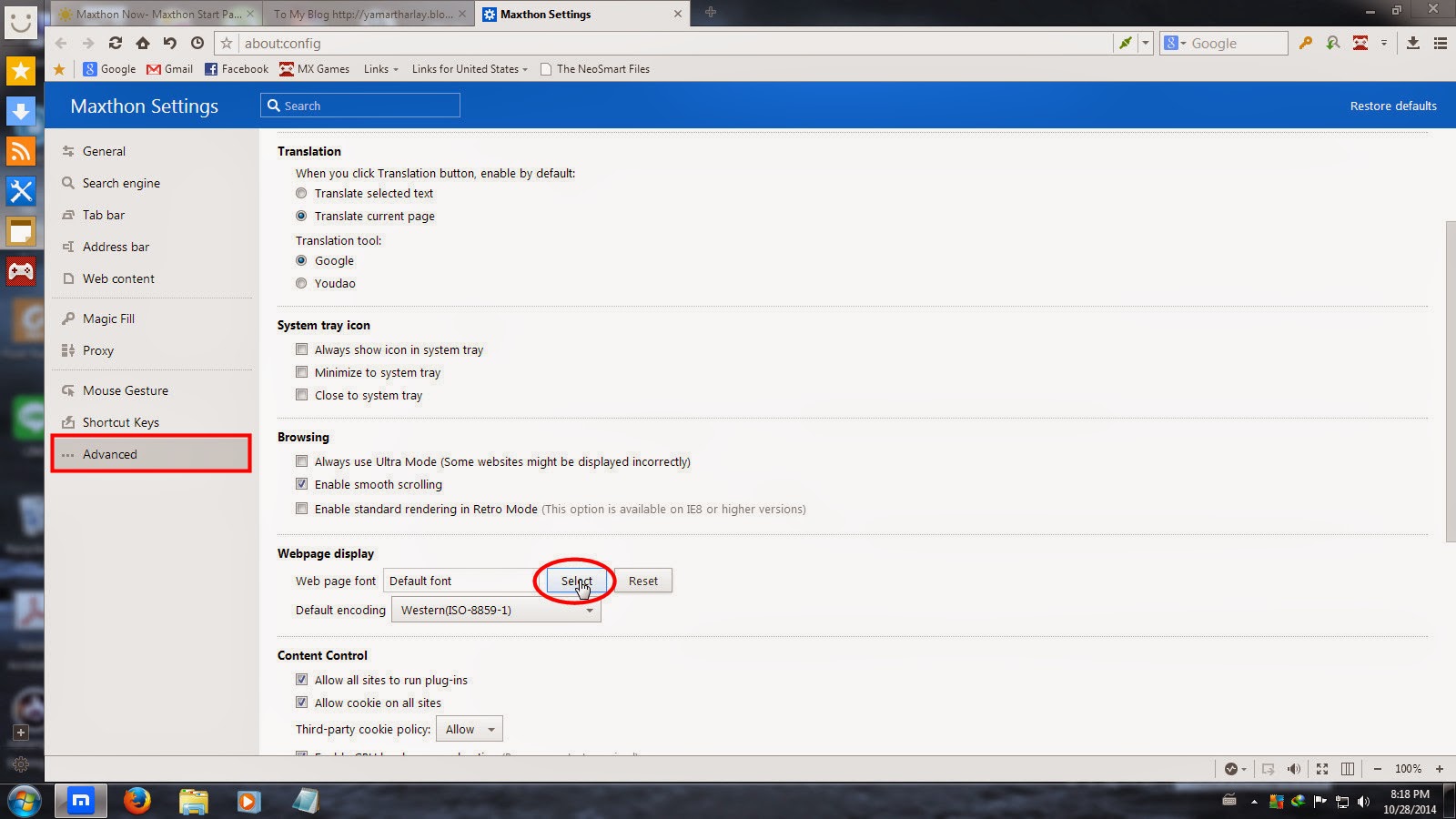






















0 Comments:
Post a Comment
က်ေနာ့္ဆိုဒ္သို႔ေရာက္လာၾကေသာမိတ္ေဆြသူငယ္ခ်င္းမ်ားအားေက်းဇူးအထူးတင္႐ွိပါသည္
တစံုတရာအဆင္မေျပပါက C Box ကေနျဖစ္ျဖစ္ Comment Box ကေနျဖစ္ျဖစ္
အေၾကာင္းၾကားခဲ့လိုက္ပါ.ဒါမွမဟုတ္ kyawlintun.org@gmail.com
ကိုအီးေမးျဖင့္ေသာ္လည္းေကာင္းဆက္သြယ္ႏိုင္ပါသည္..။